- Bầu cử Tổng thống Mỹ 2024
- Nhìn lại Hội nghị Thủ tướng đối thoại với nông dân 2023
- Chủ tịch Hội NDVN- Bộ trưởng TNMT lắng nghe nông dân nói
- Kỷ nguyên mới - Kỷ nguyên vươn mình
- Tháo gỡ điểm nghẽn thể chế
- Kỳ họp thứ 8 Quốc hội khóa XV
- Căng thẳng Triều Tiên - Hàn Quốc đang gia tăng
- Diễn đàn Nông dân quốc gia lần thứ IX - 2024
Chủ đề nóng
- Đăng nhập
- Đăng ký
- ×
Vui lòng đăng nhập hoặc đăng ký để gửi bình luận
Khi nhấn đăng nhập đồng nghĩa với việc bạn đã đồng ý với điều khoản sử dụng của báo Dân Việt
Đăng nhập
Họ và tên
Mật khẩu
Mã xác nhận

Khi nhấn đăng ký đồng nghĩa với việc bạn đã đồng ý với
điều khoản sử dụng của
báo Dân Việt
Đăng ký
Xin chào, !
Bạn đã đăng nhập với email:
Đăng xuất
Những thiết lập đầu tiên cho người mới dùng Android KitKat
Ngọc Phạm
Thứ ba, ngày 01/09/2015 10:01 AM (GMT+7)
Các thao tác này được thực hiện trên smartphone chạy Android KitKat với ngôn ngữ tiếng Anh.
Bình luận
0
Với người mới dùng smartphone chạy Android, có thể sẽ gặp một số khó khăn trong việc thiết lập ban đầu. Hiện nay Android KitKat chính là phiên bản phổ biến nhất của nền tảng này, mặc dù Android Lollipop đã xuât hiện trên một số ít dòng sản phẩm từ phổ thông tới trung cấp.
1. Tùy chỉnh rung cho 3 phím điều hướng
Phím Quay lại, Trang chủ và Danh sách ứng dụng là 3 phím điều hướng quan trọng trên các dòng smartphone Android. Để thao tác với smartphone tiện lợi và dễ cảm nhận hơn, bạn nên thiết lập rung cho 3 phím này.
Đầu tiên, vào Settings > chọn Sound > tùy chọn On ở mục Vibrate on touch.
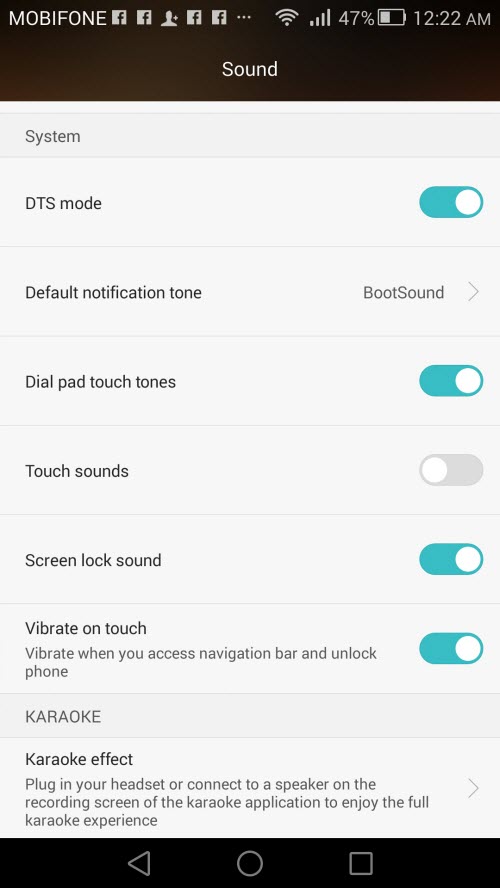
2. Thay đổi widget trên màn hình chủ
Android có một tính năng tùy biến rất hay, đó là cho phép người dùng thay đổi các widget trên màn hình. Hệ điều hành này cũng cung cấp sẵn nhiều widget do chính Google phát triển hoặc của bên thứ ba.
Nhiệm vụ của bạn đơn giản là nhấn giữ vài giây vào một điểm trống trên màn hình. Lúc đó, thanh công cụ sẽ hiện ở cạnh dưới màn hình. Tại đây, bạn chọn Widgets, rồi kéo widget muốn dùng lên phí trên màn hình.
Lưu ý, để widget đó hiển thị được thì màn hình hiện tại phải còn đủ chỗ trống để chứa widget (các widget có thể có kích thước khác nhau).
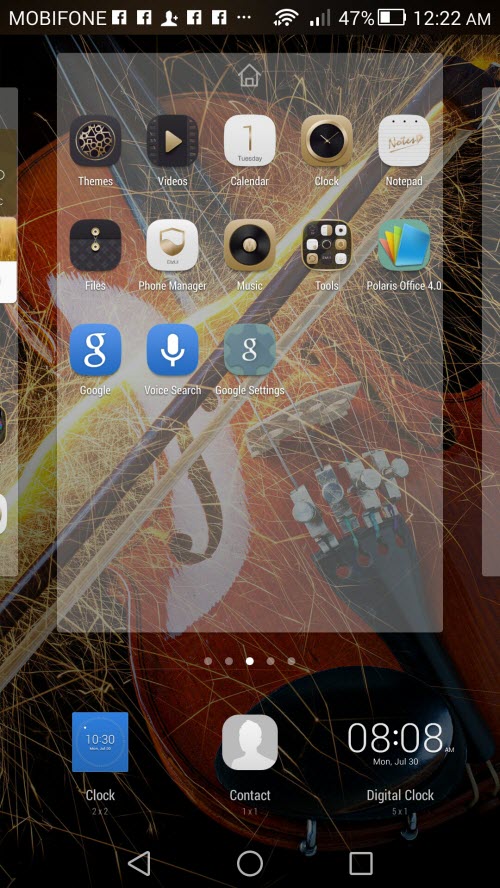
Đối với các widget muốn xóa khỏi màn hình, bạn chỉ đơn giản nhấn vài giây vào widget đó, rồi kéo vào biểu tượng sọt rác hiện ra ở cạnh trên màn hình.
3. Thiết lập bàn phím tiếng Việt
Android hiện vẫn chưa có khả năng hỗ trợ tốt việc gõ tiếng Việt, thay vào đó hầu hết người dùng Android đều sẽ phải cài đặt một ứng dụng gõ tiếng Việt của bên thứ ba. Trong trường hợp đã cài đặt một ứng dụng khác hoặc đơn giản chưa kịp cài đặt, bạn đều có thể gõ tiếng Việt trên Android.
Đầu tiên, vào Settings > chọn Languge & input. Tại phần Keyboard & input methods, bạn đánh dấu chọn trước các bàn phím cần dùng, trong đó có thể chọn bàn phím của bên thứ ba mà bạn vừa cài đặt. Chọn thêm bàn phím đó cho mục Default keyboard.
Trong trường hợp chưa kịp cài đặt ứng dụng của bên thứ ba, bạn có thể chọn Google Keyboard.
Tuy nhiên, nếu sử dụng ngôn ngữ hệ thống là tiếng Anh thì mặc định chỉ có thể gõ tiếng Anh. Để gõ tiếng Việt, bạn nhấn vào biểu tượng chấm thang sau tùy chọn Google Keyboard > chọn Languages > hủy chọn Use system language > chọn Vietnamese.
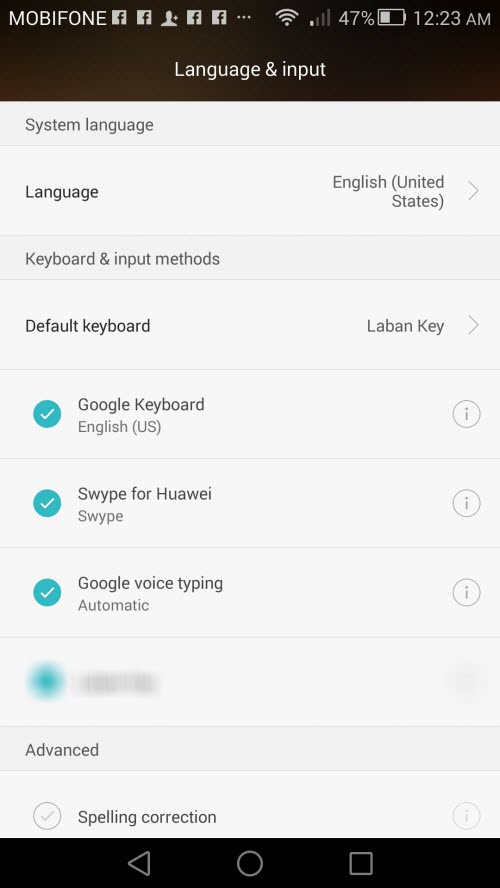
Ngược lại, nếu ngôn ngữ hệ thống đang thiết lập tiếng Việt thì bạn chỉ việc chọn Google Keyboard là được. Trong lúc gõ chữ vẫn có thể thay đổi bàn phím dễ dàng.
Mời các bạn đồng hành cùng báo Dân Việt trên mạng xã hội Facebook để nhanh chóng cập nhật những tin tức mới và chính xác nhất.
Tin cùng chuyên mục
Xem theo ngày
Xem
Tin nổi bật








Vui lòng nhập nội dung bình luận.